Kali Linux 설치 준비
버츄얼박스에 가상의 하드디스크를 만듭니다. 이 가상의 디스크에 칼리 리눅스가 설치되는 것입니다.
버츄얼박스 설치에 대한 포스팅은 먼저 소개했습니다.
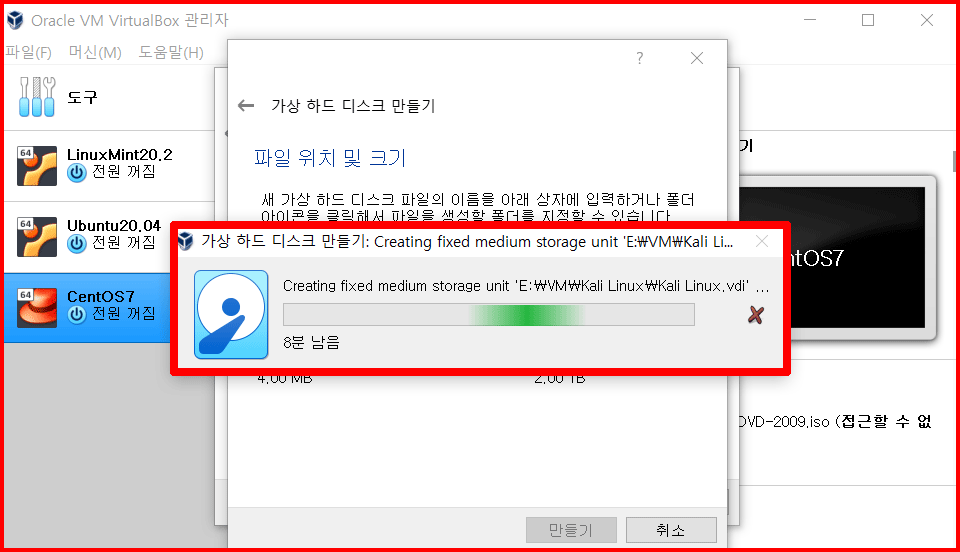
리눅스를 설치하기 위해서는 CD드라이브에 ISO이미지를 마운트해야 합니다. 칼리 홈페이지에서 받은 파일을 비어 있는 '컨트롤로: IDE'에 올려야 합니다. 즉 CD드라이브에 CD를 삽입하는 것입니다. 여기서는 파일을 찾아 연결하면 됩니다.
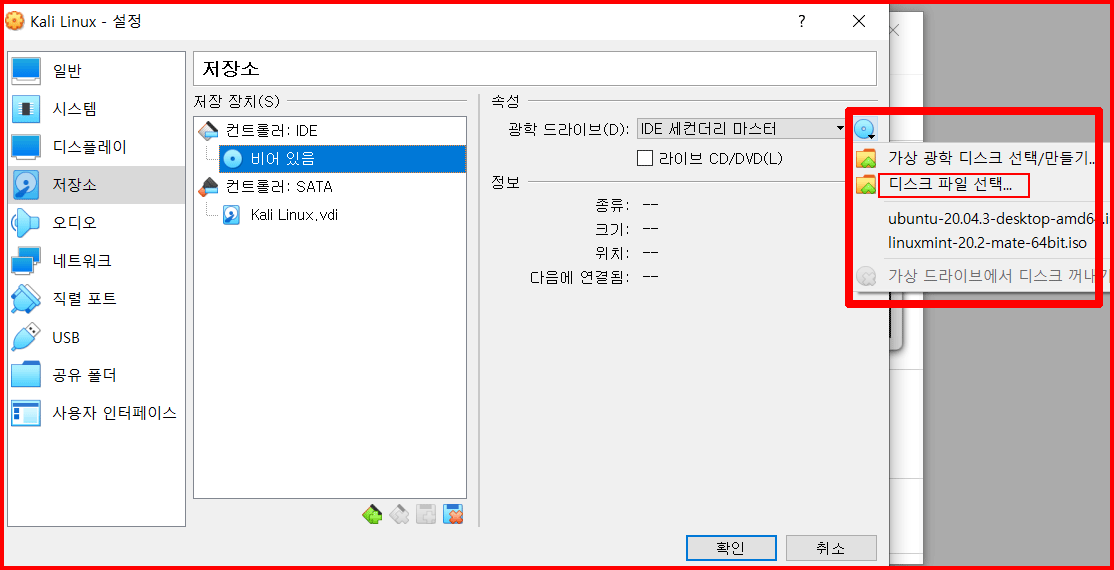
아래 그림은 ISO 이미지 파일이 마운트 된 상태네요. 이제 버츄얼박스를 가동시키면 이 파일에 의해 부팅됩니다.
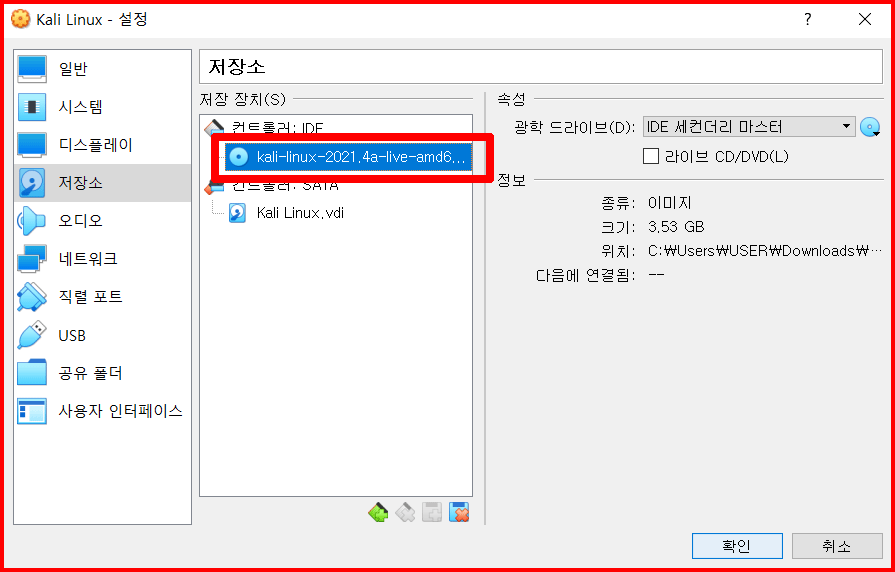
부팅하기 전에 네트워크 설정을 확인합니다. '어댑터1'은 공유기 역할을 하는 네트워크입니다. 이것을 통해 외부 인터넷이 연결되지요. 반드시 'NAT'으로 지정되어야 합니다.
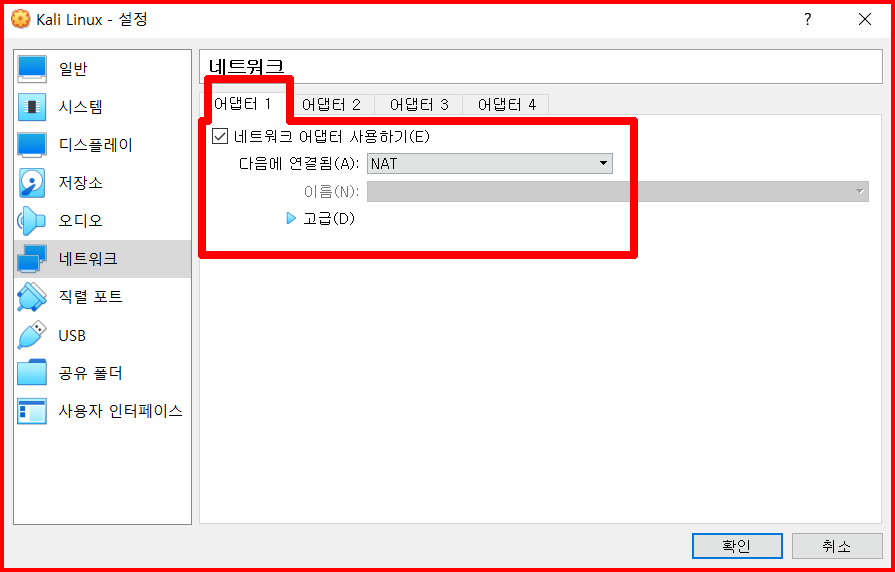
다음은 '호스트 전용 어댑터'입니다. '네트워크 어댑터 사용하기'를 클릭하고 연결 짓습니다.
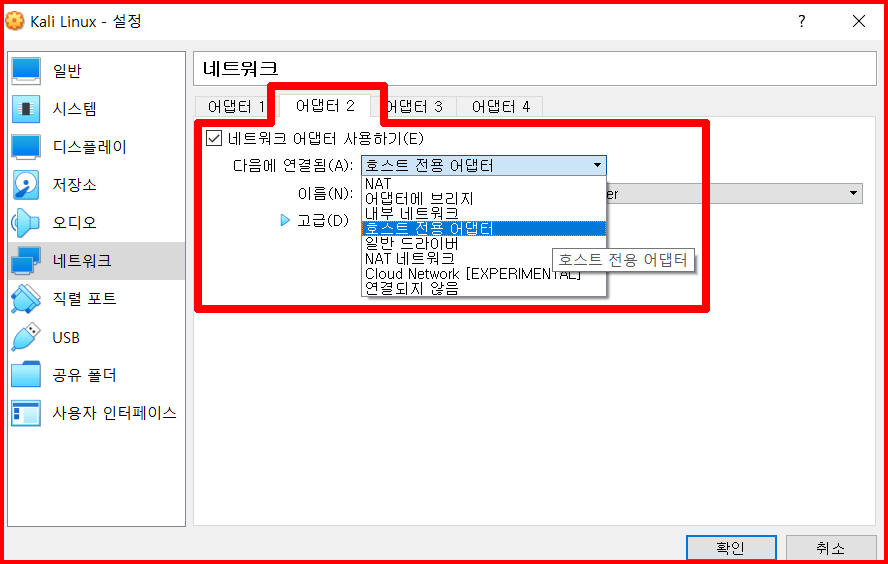
칼리 리눅스 라이브 부팅
그리고 부팅을 시작합니다. 시작 메뉴가 나오면서 칼리 리눅스가 부팅됩니다.
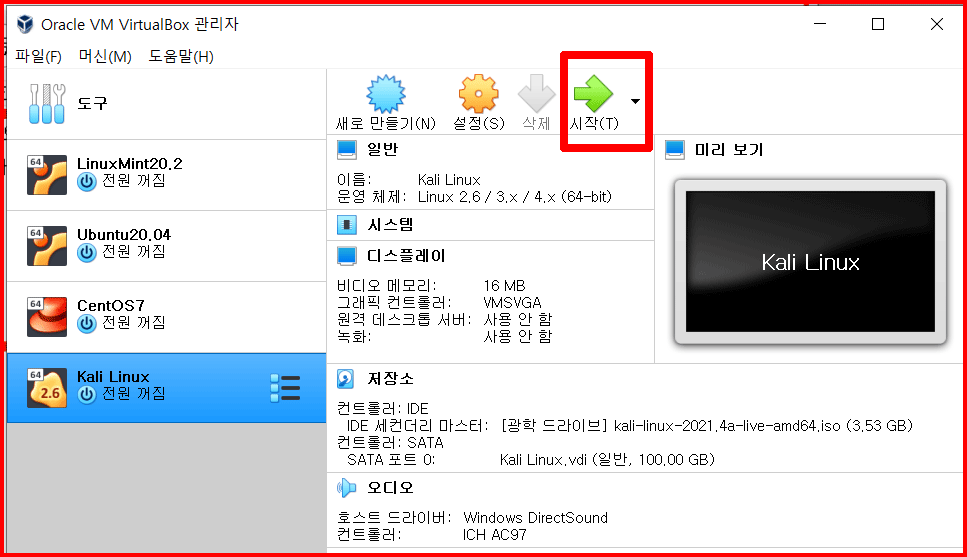
우선 라이브로 부팅합니다. 라이브는 디스크에 물리적인 작용없이 메모리를 이용한 리눅스 시작입니다.
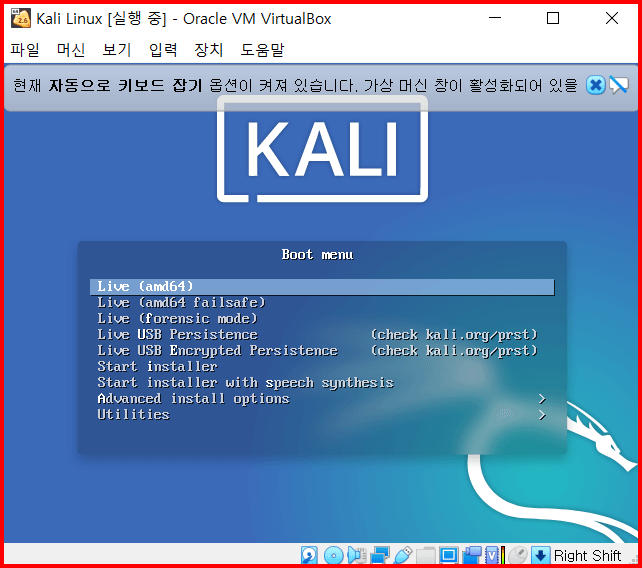
부팅이 시작됩니다. 고구려 고분 벽화에서나 봄직한 그림이 나오고 칼리 리눅스가 깨어나는군요.
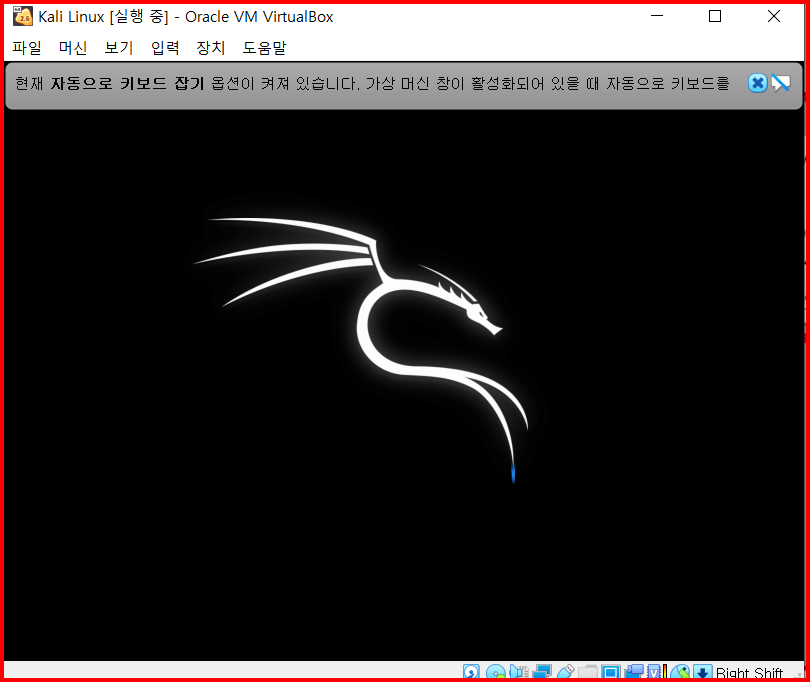
부팅이 됐습니다. 라이브로 리눅스를 이용할 수도 있습니다. 그러나 제대로 공부하기 위해서는 먼저 만든 가상 하드디스크에 설치를 해야겠지요.
즉, 하드디스크에 리눅스를 심는 것입니다. 뿌리가 박히도록.
라이브로 부팅한 경우는 단지 CD드라이브를 이용해서 리눅스가 메모리에 올라간 것입니다.
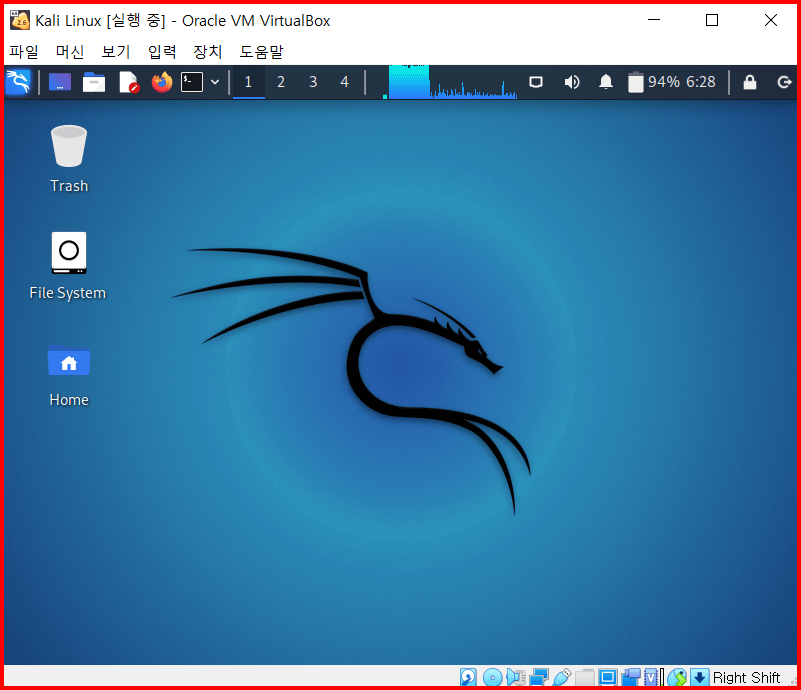
터미널을 열고 네트워크 확인을 해봅니다. 'ip addr' 입력했더니 'eth0'와 'eth1'이 니타납니다. 네트워크 설정에 이상이 없습니다.

칼리 리눅스 인스톨
라이브로 칼리 리눅스 맛을 봤고, 네트워크도 정상이니 설치를 시작하겠습니다. 'Start Installer'를 선택합니다. 위에서 언급했듯이 하드디스크에 심는 것입니다.
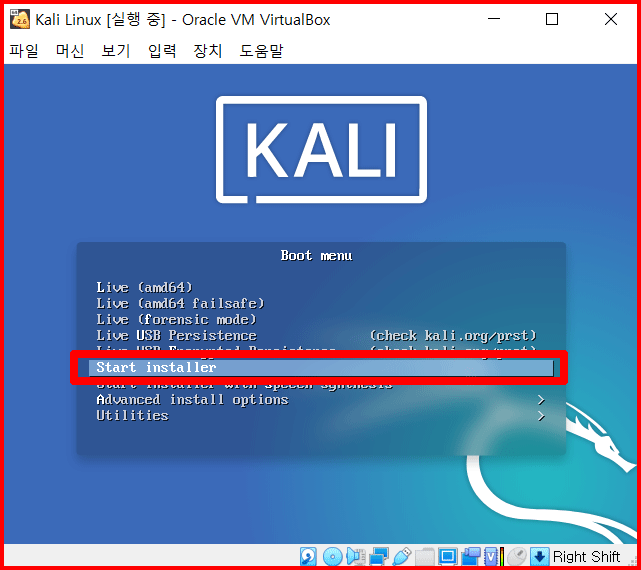
설치 언어는 영어로 합니다. 아직 지역화가 완성이 되지 않아 영어로 진행하는 것이 필요합니다. 칼리 리눅스는 우분투나 리눅스민트 처럼 한글 지원이 완벽하지 않습니다.
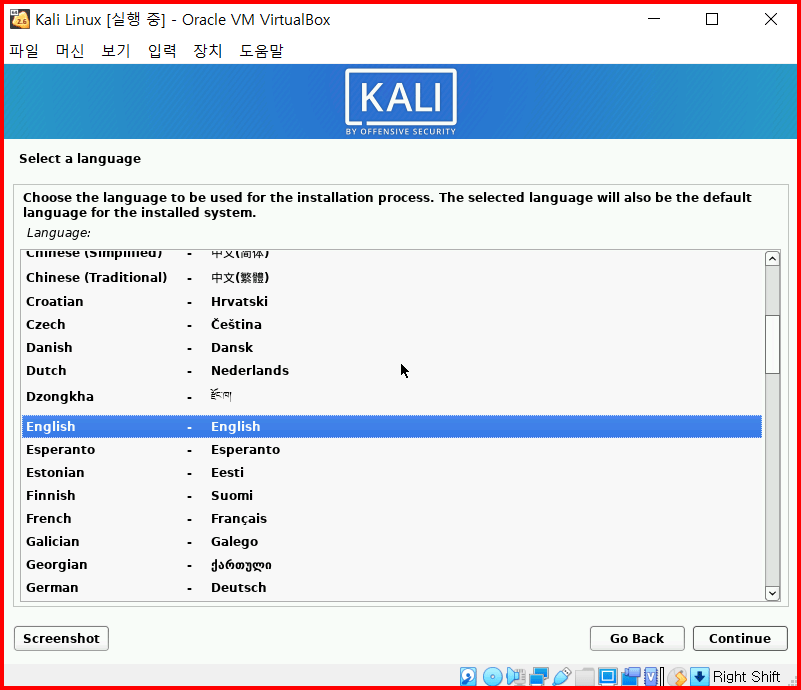
지역도 마찬가지.
미국으로 하겠습니다.

설치 진행을 위한 준비가 진행됩니다. 라이브 때와는 달리 시간이 걸립니다.
하드디스크에 심는 것은 단지 메모리에 리눅스 커널을 올리는 것과는 차이가 있죠. 심어진 후에는 빠르게 로딩되지만 지금은 설치하는 것이니까요.

네트워크 설정입니다.
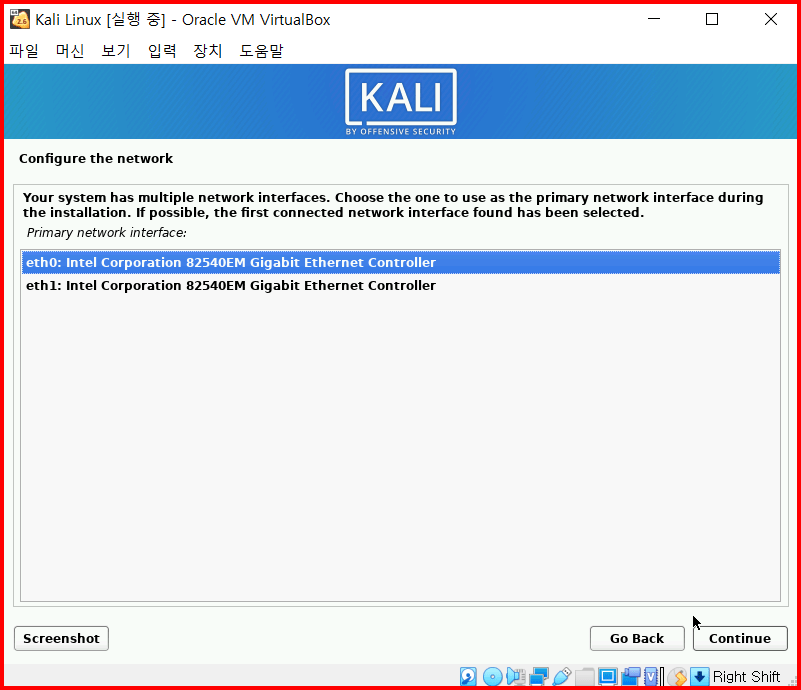
하나는 공유기 역할을, 하나는 호스트 전용 네트워크입니다. 버츄얼박스 환경 구성에서 미리 준비된 것들입니다.
다음은 이 VM의 이름입니다. 'Kali'가 무난하겠네요. 다른 이름을 써도 상관 없습니다. 이 가상의 컴퓨터 이름이니까요. 컴퓨터의 명찰이라 생각하시면 됩니다.
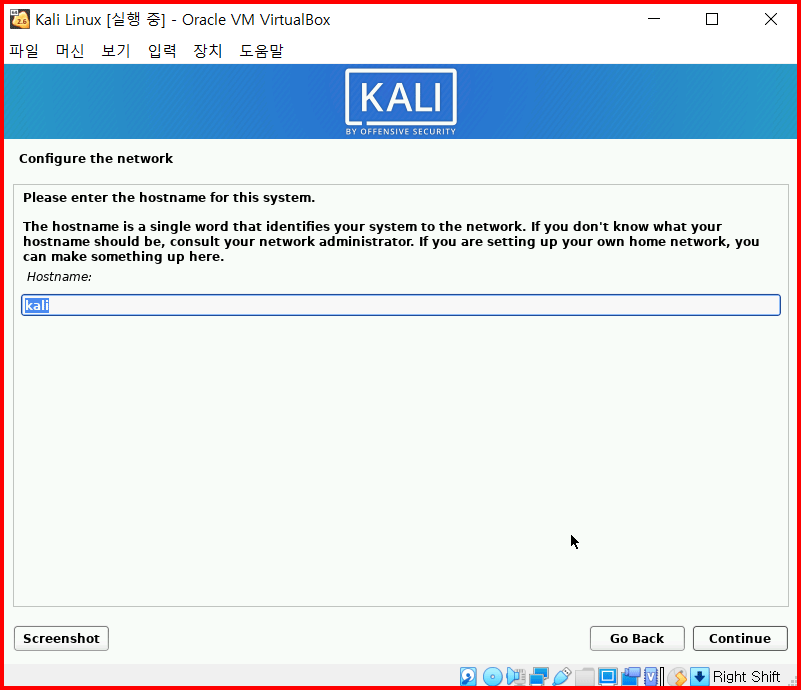
도메인 네임입니다. 이것은 빈칸으로 그냥 두고 진행합니다.
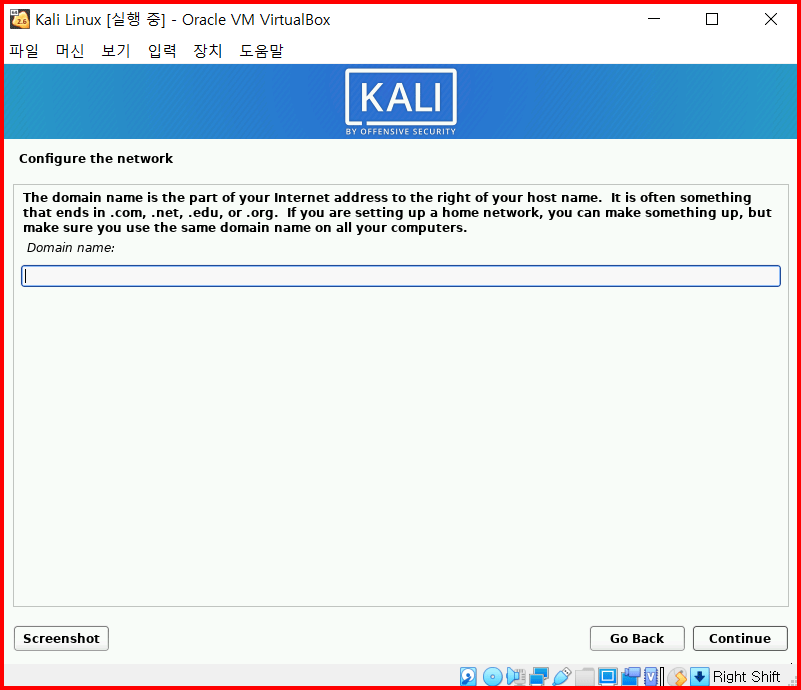
다음은 사용자를 등록하는 과정입니다. 이 사용자는 관리자 그룹에 속한 중요 사용자입니다. 'sudo' 명령어로 관리자 권한을 대행합니다.
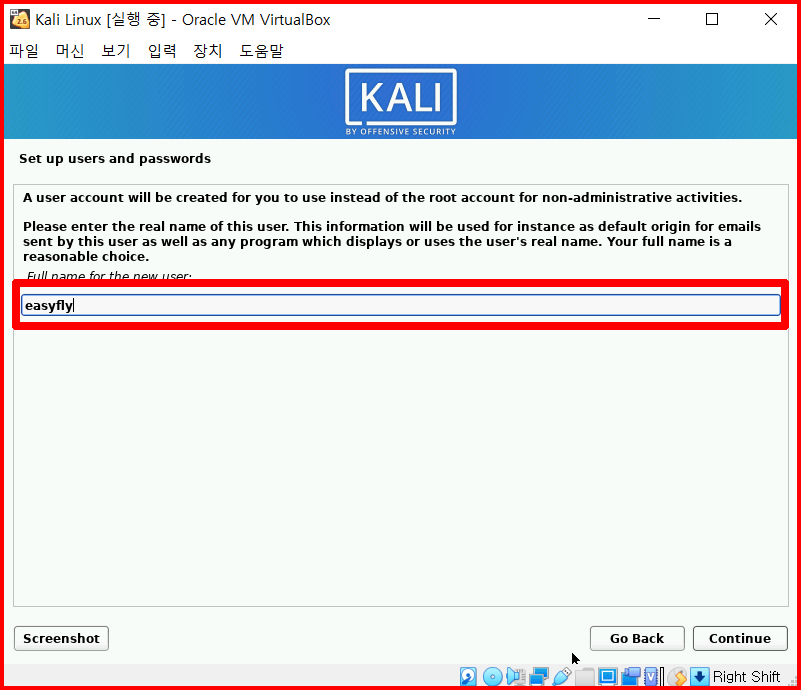
사용자의 비밀번호를 정하는 과정입니다. 똑같은 비밀번호를 두 번 입력합니다. 물론 기억해야죠.
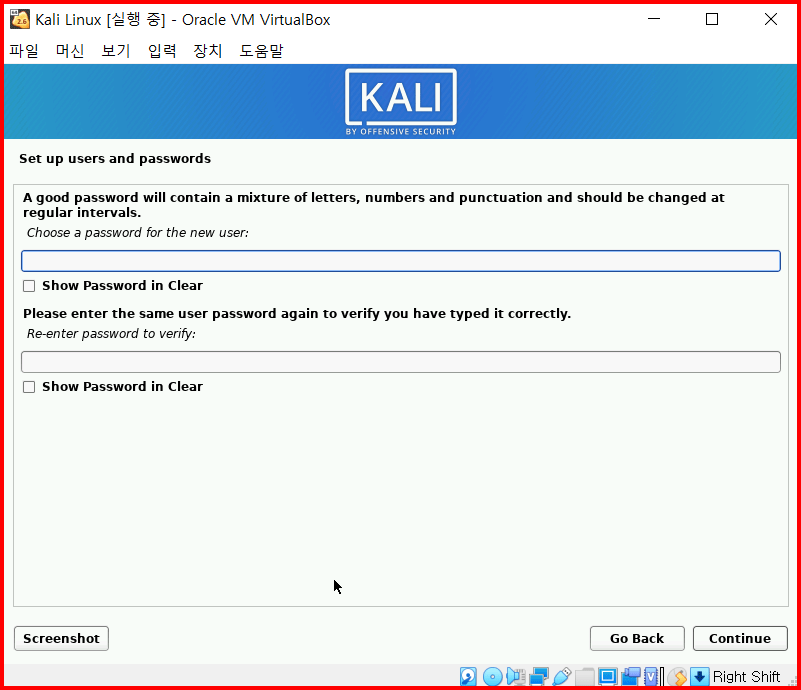
비밀번호의 어려움 정도는 신경 안써도 됩니다. 외부로 공개되는 시스템이면 어려운 비번을 사용해야겠지만 내부에서 사용될 가상 머신이니 기억하기 쉬운 것으로 입력해도 가능합니다.
간단한 비번도 통과됩니다.

시간 설정입니다. 지역을 미국으로 했기에 미국 내의 지역 구분이 나옵니다. 뉴욕을 염두에 두고 'Eastern'을 선택합니다.

설치 방법을 물어 오네요. 일반 설치를 선택합니다. 암호화를 선택할 필요는 없습니다.

설치할 하드디스크를 정합니다. 미리 만든 가상 하드디스크를 선택합니다. 버츄얼박스에서 '컨트롤로: SATA'에 해당되는 곳입니다. 'SCSII......ATA VBOX HARDDISK'라 되어 있네요. 준비 과정에서 공간을 어떻게 했느냐에 다릅니다. 여기서는 100GB로 했기에 107.4GB라고 나오군요.
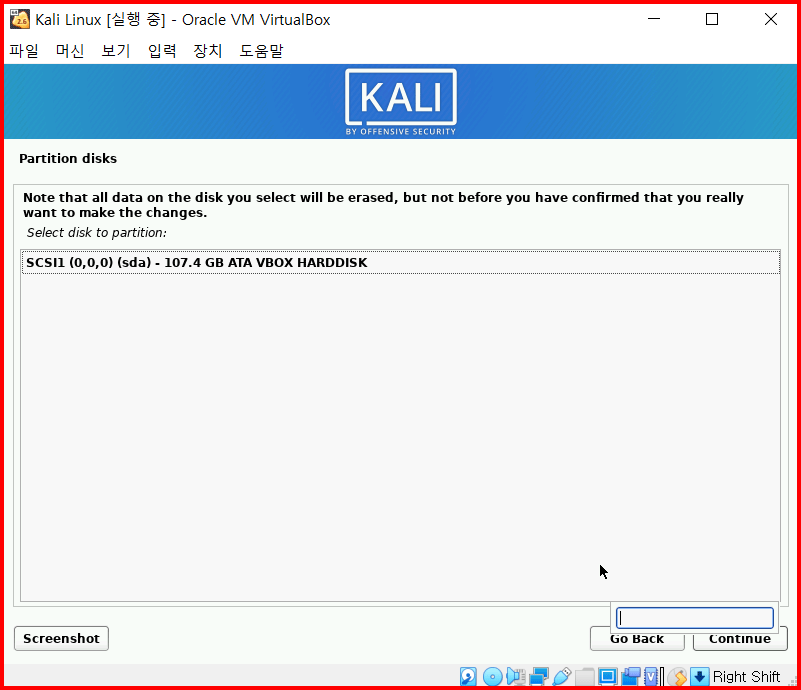
하드디스크까지 결정됐으니 파티션을 해야겠군요. 파티션이란 공간을 나누는 것을 의미합니다. 디스크 공간을 리눅스가 나누어서 접근한다는 개념입니다.
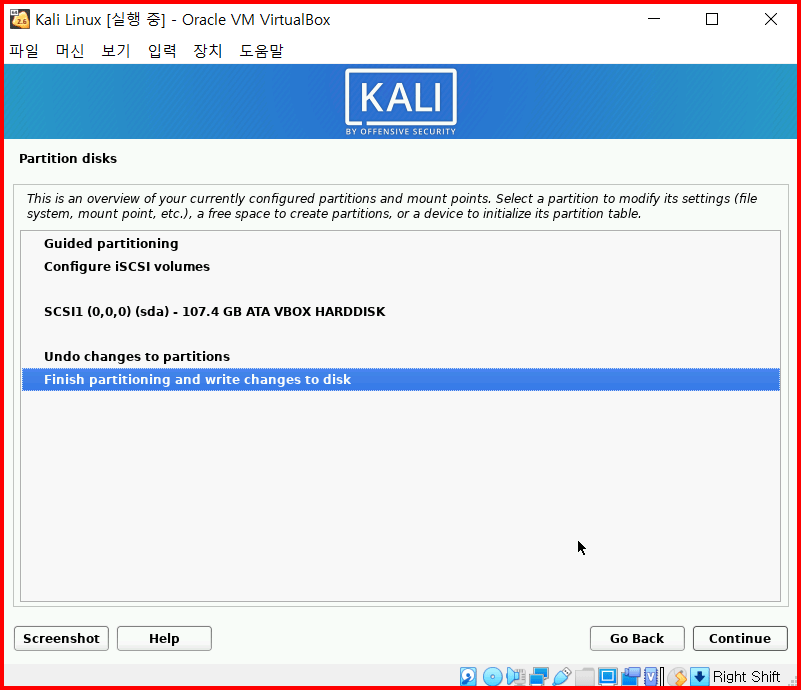
이 부분에서 시행착오를 거치게 됩니다. 파티션을 구분히는데 반드시 있어야할 것은 루트 파티션입니다. '/'이 루트 파티션입니다. 리눅스는 여기서부터 시작되거든요. 뿌리에서 시작되는데 그 뿌리가 위에 있습니다. 나무로 얘기하면 거꾸로 서있는 나무 정도.
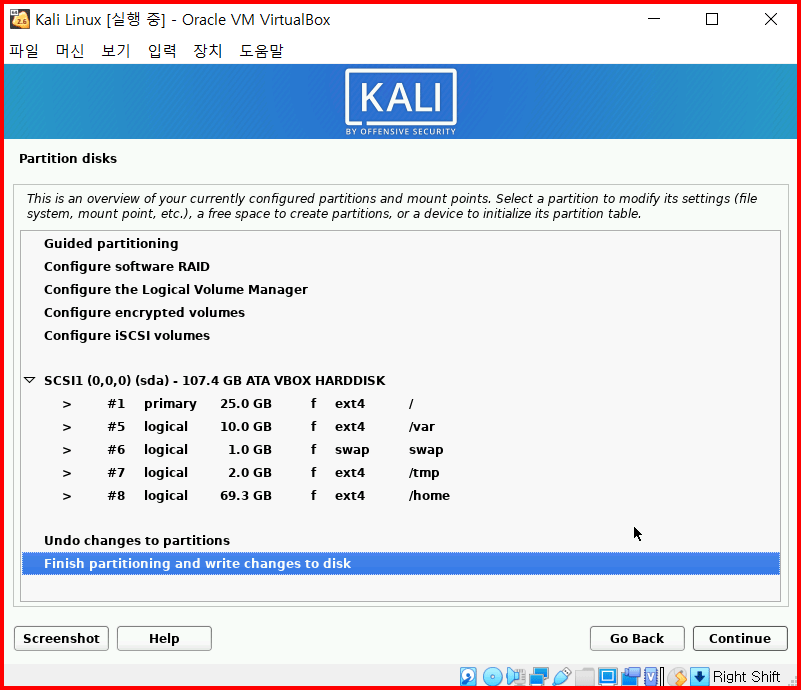
디스크를 파티션으로 나누는 과정입니다.
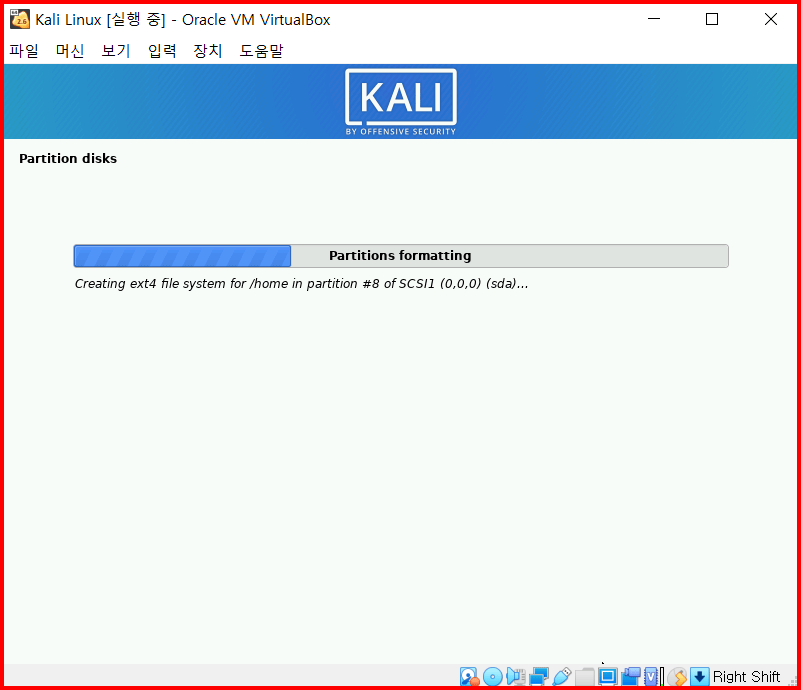
반드시 '네트워크 미러 사용'을 선택합니다.
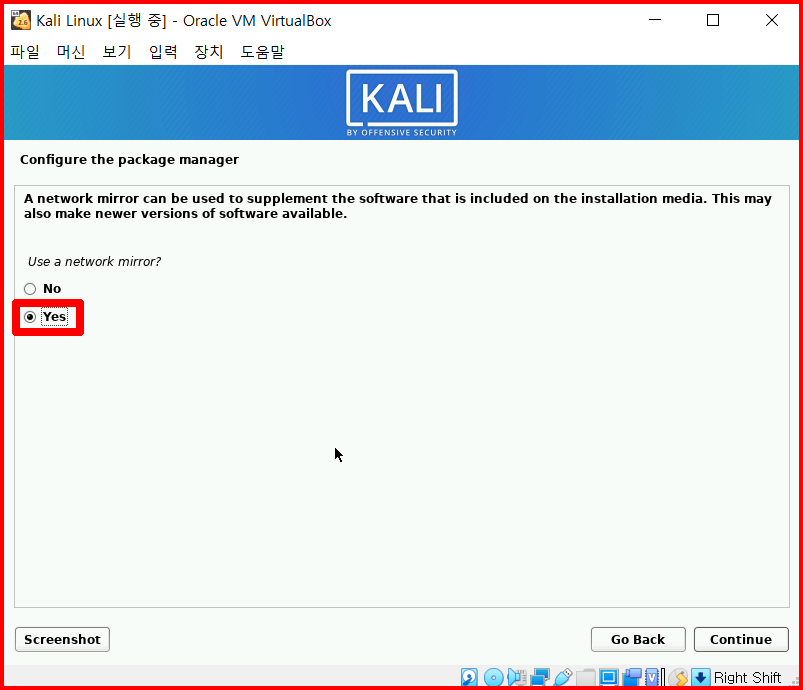
프록시 설정 과정입니다. 빈칸으로 넘어갑니다.
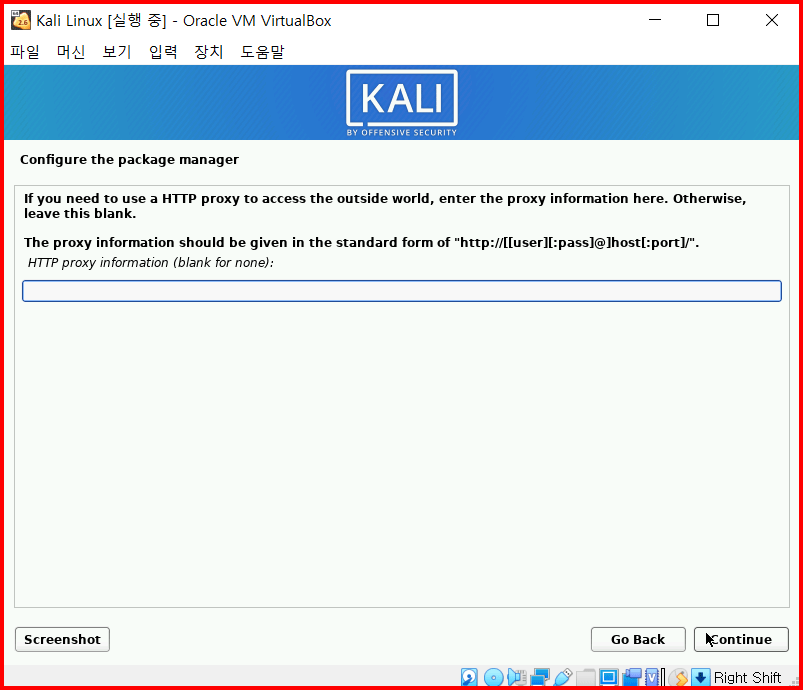
GRUB 설치 과정입니다. 부팅 과정의 정보를 담고있는 GRUB는 반드시 'Yes'를 선택합니다.
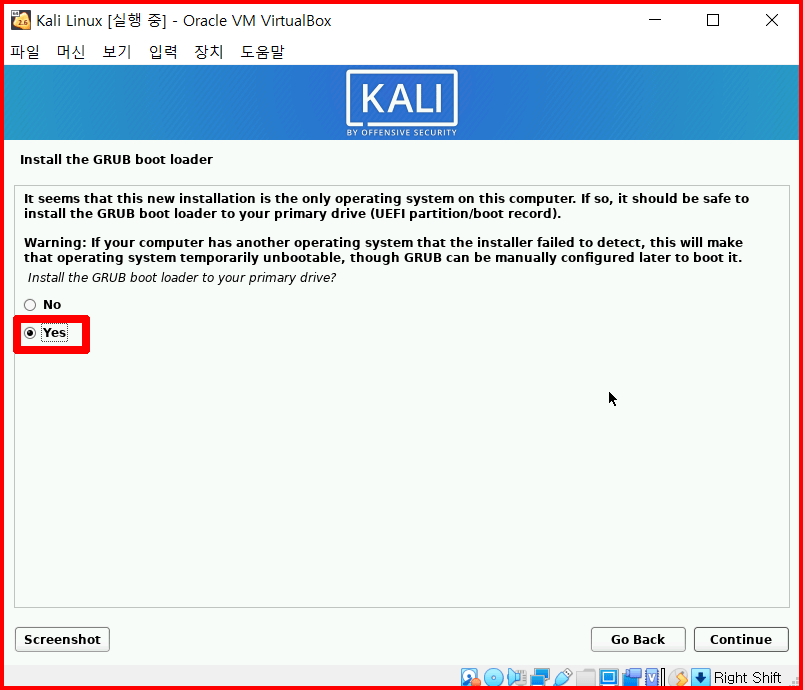
'GRUB boot loader'를 어디에 설치할 것인가를 묻습니다. 하드디스크 첫부분에 설치하는 것이기에 가상 하드디스크를 선택합니다.
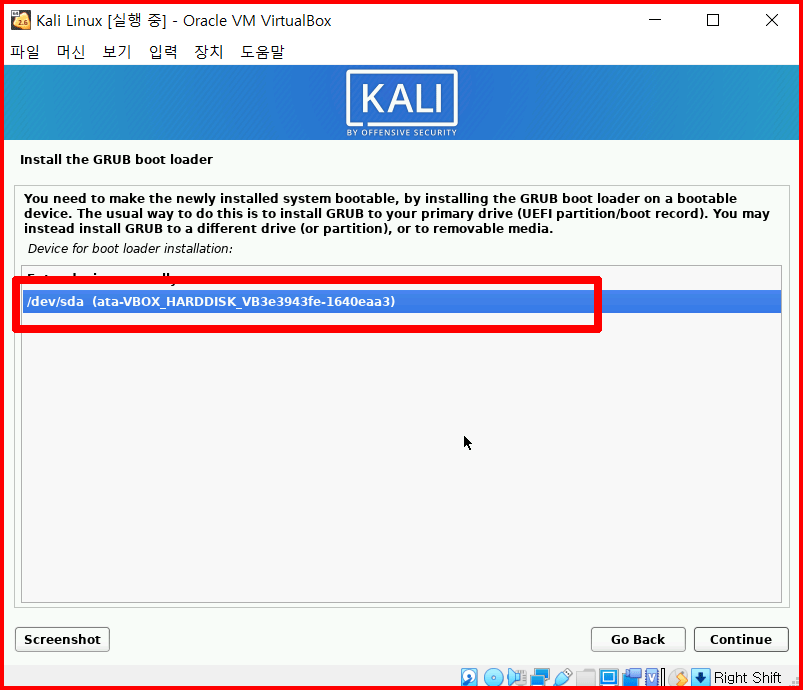
'GRUB boot loader'를 설치합니다.
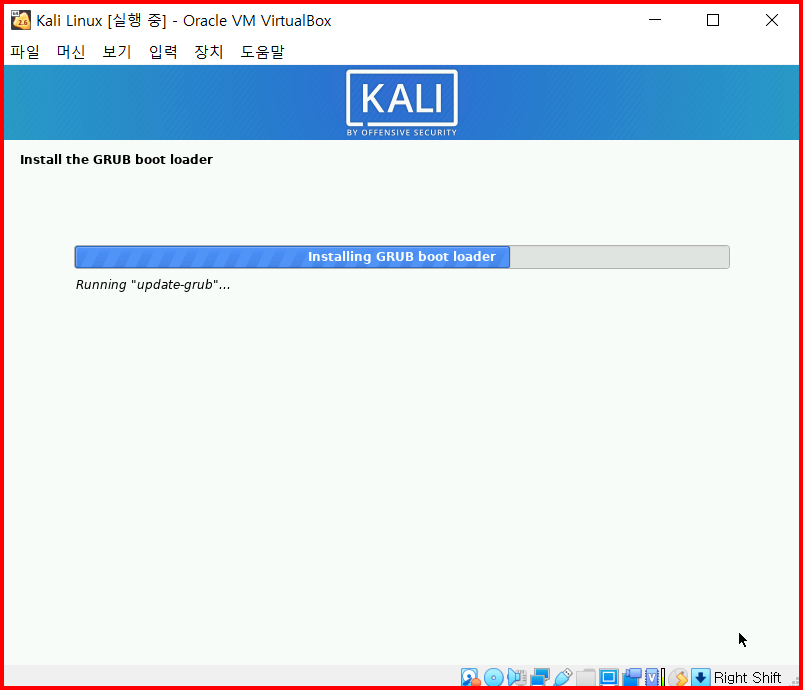
설치가 끝났습니다. 리부팅을 하겠다는 메시지가 뜹니다.
설치를 축하합니다.
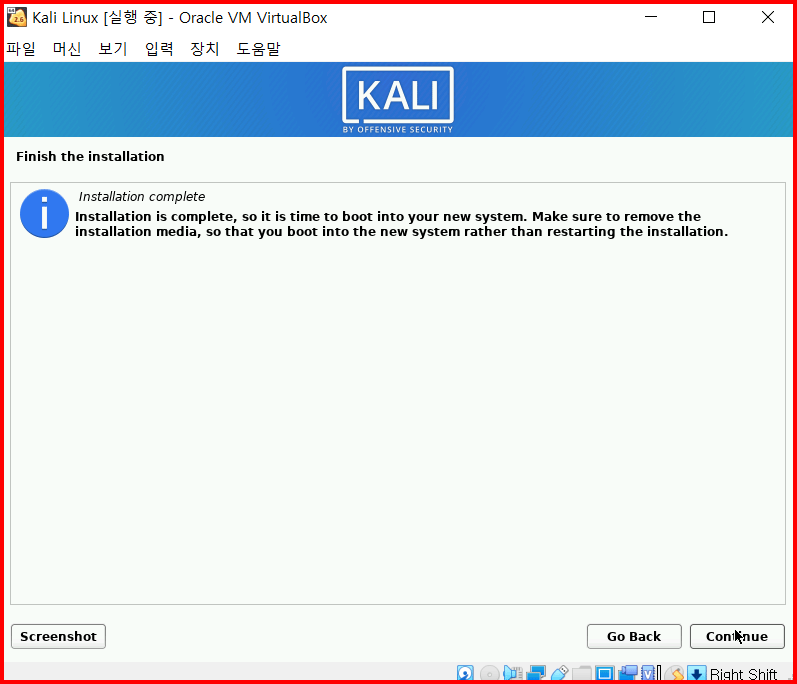
칼리 리눅스 부팅
최초로 칼리 리눅스가 부팅됩니다. 유저외 비밀번호를 묻습니다. 설치 과정에서 등록한 유저로 로그인합니다.
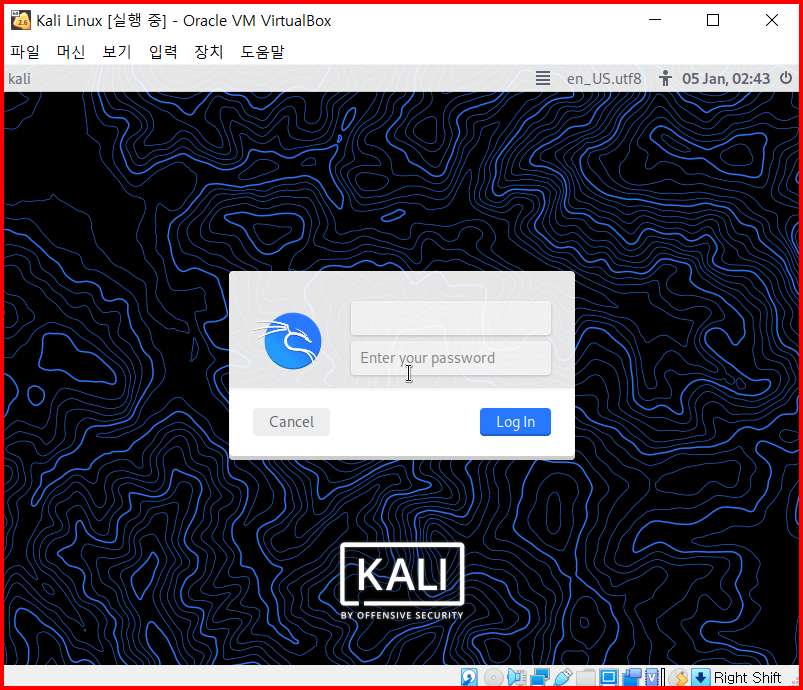
여기서는 설치 중에 등록한 'ea.....'로 로그인했습니다. 비밀번호 기억은 필수입니다.

로그인 후 바탕화면입니다. 윈도우즈와 비슷합니다. GUI환경이니까요. 그러나 리눅스는 'GUI'보다는 'CLI' 환경에서 작업을 많이 하게 됩니다. 터미널을 엽니다.

터미널을 열고 네트워크가 잘 설정 됐지 확인합니다. 'ip addr' 명령을 입력하고 엔터. 두 개의 네트워크가 성공했군요. 아이피도 예상대로 설정됐네요. 만약 이 부분이 틀렸다면 버츄에박스 네트워크부터 손을 봅니다.
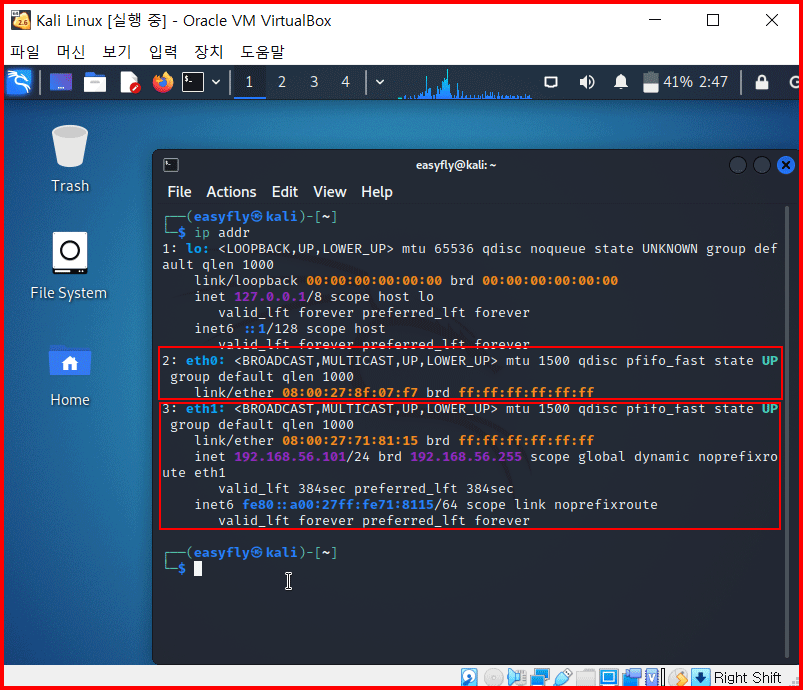
리눅스의 최고 권력자는 루트 관리자입니다. 'root' 관리자는 말 그대로 '무소불위'입니다. 중국의 진시황보다 더 센 권한을 갖습니다.
이 'root' 암호를 설정하겠습니다.
방법은.
'sudo passwd root'입니다.
먼저 사용자 암호를 물어 옵니다. 암호를 입력합니다. 아무런 반응이 없어도 입력이 됩니다. 리눅스 CLI 환경에서는 비번 입력시에 보안상 무반으밉니다.
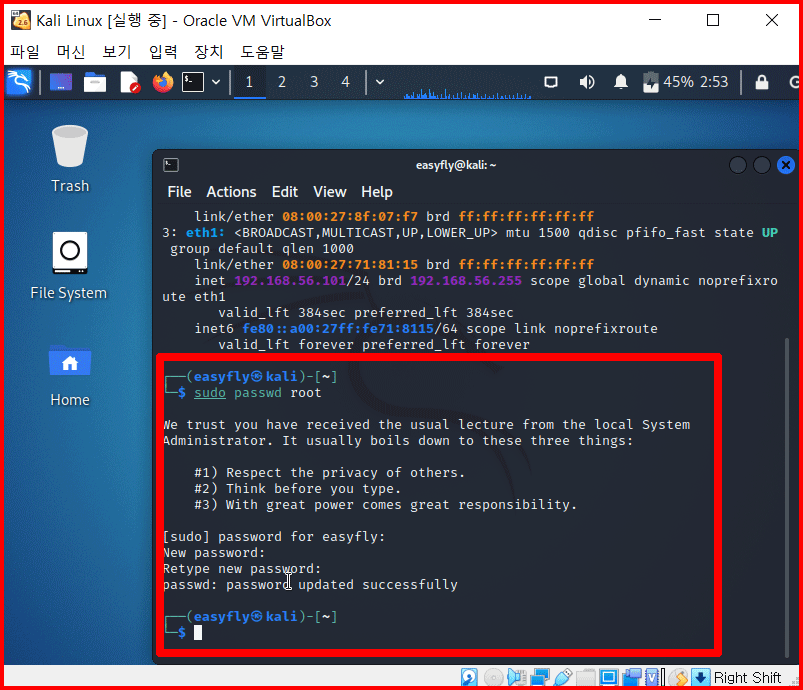
사용자 인증을 거치면 'root' 암호 설정이 진행됩니다. 같은 비번을 두 번 입력해서 관리자 암호를 설정합니다.

여기까지 칼리 리눅스 설치를 마칩니다.
그럼.
'Linuxpia' 카테고리의 다른 글
| 윈도우즈에서 리눅스를 사용, 리눅스 에뮬레이터 Cygwin (0) | 2022.01.08 |
|---|---|
| 해킹학습을 위한 실험 VM 설치 (0) | 2022.01.07 |
| 버츄얼박스에 Kali Linux 설치 준비 (0) | 2022.01.05 |
| 리눅스 라이브 CD (0) | 2022.01.03 |
| Virtualbox 호스트 전용 네트워크 설정 (0) | 2021.12.31 |
